L'iPhone è il tuo collegamento costante con amici e familiari, un'enorme fonte di intrattenimento e un ottimo modo per perdere tempo sui social media mentre aspetti in fila, a meno che la batteria non sia scarica. Una volta che la carica del tuo iPhone si è esaurita, ti rimane un bel fermacarte. È frustrante quando fai fatica a far durare la batteria del tuo iPhone tra una ricarica e l'altra e nessuno vuole esplorare i muri alla ricerca di una presa. Osservando i seguenti suggerimenti potrai guadagnare del tempo extra. Ecco gli strumenti e le tecniche più recenti per varie generazioni di iPhone con iOS 14.
Contenuti
- Mostra la percentuale della batteria
- Attiva la modalità di risparmio energetico
- Abbassa il volume
- Disattiva iCloud
- Disattiva "Ehi Siri"
- Non uscire dalle app
- Disattiva Aggiornamento app in background
- Passa l'e-mail push a Recupera
- Elimina le notifiche push dalle app
- Disattiva i download automatici
- Ridurre la luminosità dello schermo
- Disattiva le vibrazioni
- Riduci il tempo di blocco automatico
- Interrompi i servizi di localizzazione
- Disattiva il Bluetooth
- Disattiva le animazioni non necessarie
- Scarica invece di eseguire lo streaming
- Modifica ricerca
- Optare per il Wi-Fi
- Abilita la modalità aereo
- Gestisci le impostazioni 5G
- Stato della batteria
- Procurati una batteria o una custodia esterna
- Mantieni iOS aggiornato
- Fai un test della batteria
Ulteriori letture
- I migliori caricabatterie portatili
- Cosa fare quando il tuo iPhone non si carica
- I migliori caricabatterie per telefoni wireless
Mostra la percentuale della batteria
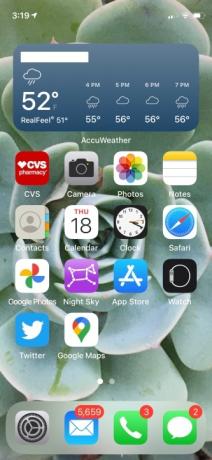

La conoscenza è potere – letteralmente. Se stai monitorando il livello della batteria, monitoralo sia come percentuale che come icona della barra. Basta scorrere verso il basso dall'angolo in alto a destra del telefono e tutto verrà rivelato.
Video consigliati
Attiva la modalità di risparmio energetico


Se sul tuo iPhone è installato iOS 9 o versioni successive, puoi sfruttare la modalità di risparmio energetico di iOS. Troverai l'interruttore Impostazioni > Batteria > Modalità risparmio energetico. La funzione può disattivare o ridurre temporaneamente gli intervalli di tempo di recupero della posta, le funzioni Siri, l'aggiornamento delle app in background, i download automatici e alcuni effetti visivi finché non carichi completamente il tuo iPhone.
Abbassa il volume
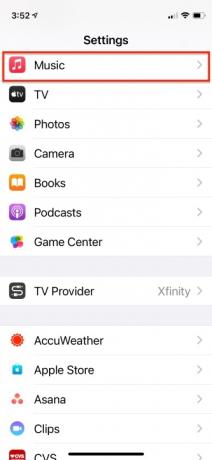
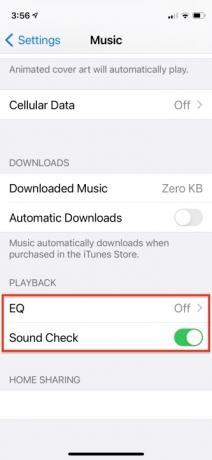

Considera l'idea di abbassare il volume del tuo iPhone e di utilizzare le cuffie quando possibile, così da ridurre l'impatto dell'audio sulla durata della batteria del telefono. Se dai un'occhiata dentro Impostazioni > Musica, è possibile disattivare l'equalizzatore per risparmiare energia. Puoi anche abilitare Controllo del suono, che riproduce tutta la musica sul telefono allo stesso volume. Tieni presente che il controllo audio funziona solo con la musica scaricata, non con quella in streaming.
Disattiva iCloud
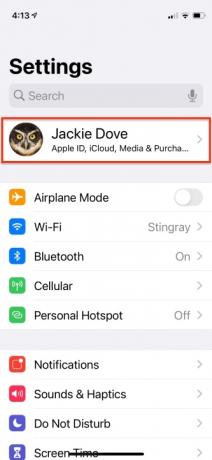
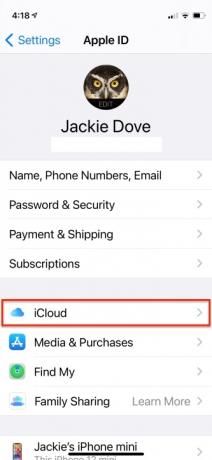
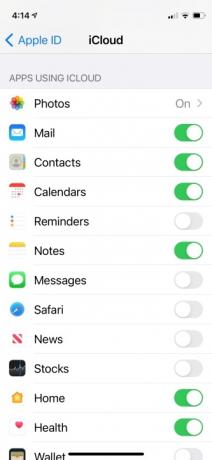
Automaticamente backup su iCloud può consumare la batteria e consumare tutta la quantità di dati. È una funzionalità utile per il backup di foto preziose, ma può anche aspirare cose di cui non hai bisogno o che non ti interessano. Controllo Impostazioni > Il tuo nome > iCloud e disattiva tutto ciò che non desideri.
Disattiva "Ehi Siri"
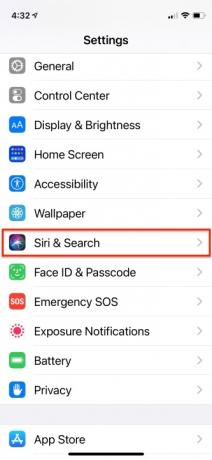
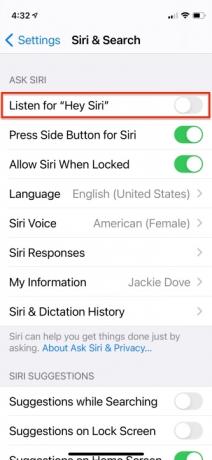
Questa funzione consuma inutilmente la batteria se non la usi davvero, soprattutto perché il tuo iPhone ascolterà sempre "Ehi Siri". Per disattivarlo, vai a Impostazioni > Siri e Cerca e girare Ascolta "Ehi Siri" spento.
Non uscire dalle app
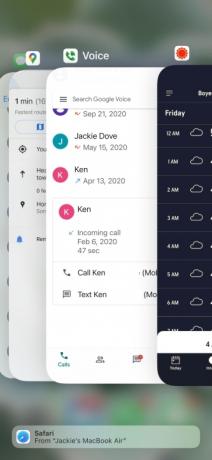
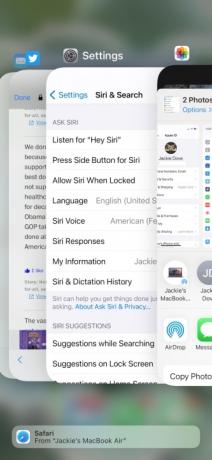
Anche se può sembrare logico presumere che le app aperte stiano consumando la durata della batteria in background, non è così. A parte l'aggiornamento delle app in background, la maggior parte delle app aperte sono inattive quando non vengono utilizzate. Puoi effettivamente finire per prosciugarti Di più batteria spegnendoli continuamente. Quindi smettila di farlo.
Disattiva Aggiornamento app in background
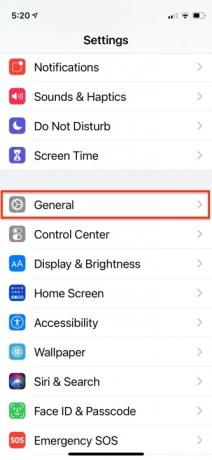
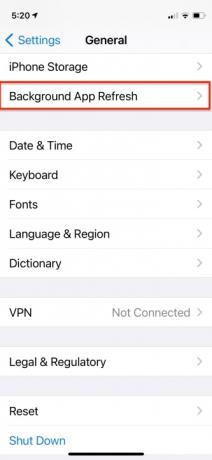
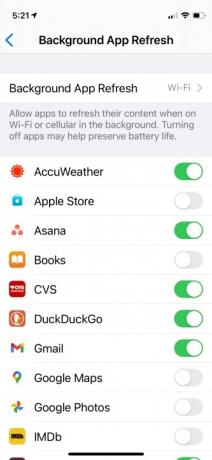
Hai davvero bisogno che tutte le tue app si aggiornino in background e consumino la batteria? Diventa spietato e disattiva tutte le app che non ti servono per aggiornarle automaticamente. Vai a Impostazioni > Generali > Aggiornamento app in background e dai un'occhiata alla lista. Ricorda, continueranno ad aggiornarsi e funzioneranno normalmente quando li riaccendi, semplicemente non continueranno ad aggiornarsi quando non li utilizzi. Se decidi che non ti piace la modifica, puoi sempre riattivare le app.
Passa l'e-mail push a Recupera
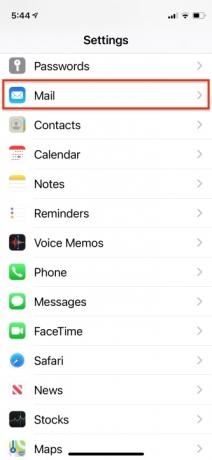
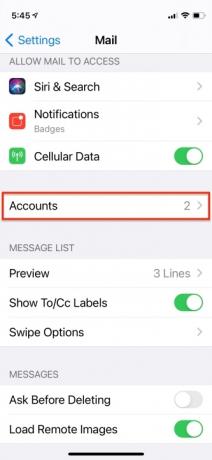
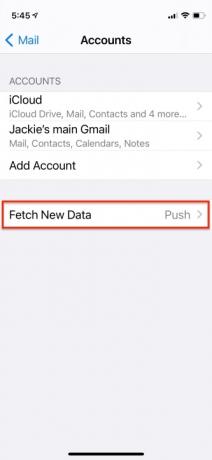
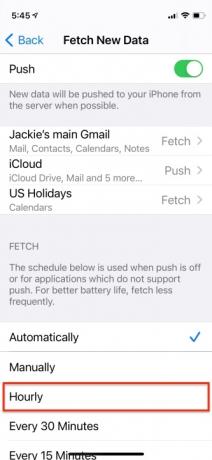
Hai davvero bisogno di ricevere ogni singola email non appena arriva? Forse hai un account di posta elettronica secondario che non è così importante. Entra Impostazioni > Posta > Account > Scarica nuovi dati e passare da Spingere per entrambi Andare a prendere O Manuale. Con Fetch puoi impostare un intervallo, ad esempio ogni 15 o 30 minuti, affinché il tuo iPhone controlli la presenza di nuove email. Più lungo è l'intervallo, minore sarà il consumo di batteria. Con Manuale, controllerà la nuova email quando apri l'app.
Elimina le notifiche push dalle app
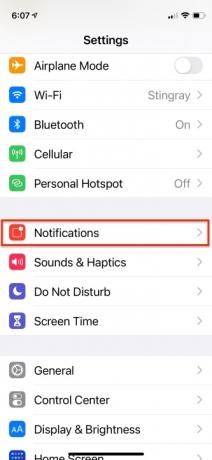

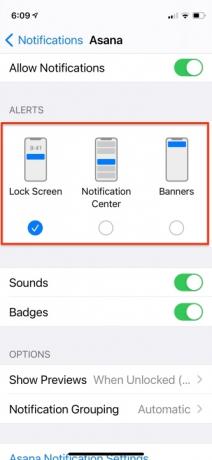
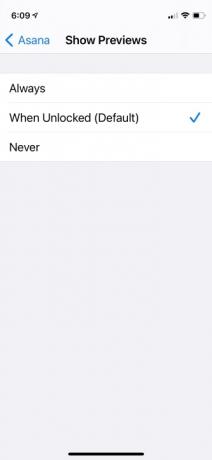
Alcune app ti invieranno notifiche di cui non hai realmente bisogno. Vai a Impostazioni > Notifiche e tocca tutte le app da cui non hai bisogno delle notifiche. Considera l'idea di voltarti Consenti notifiche spegnere o semplicemente spegnere Mostra nella schermata di blocco e alcune delle impostazioni associate.
Disattiva i download automatici
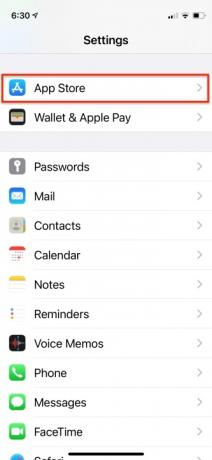
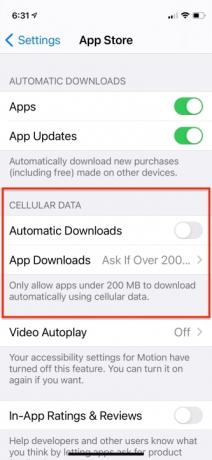
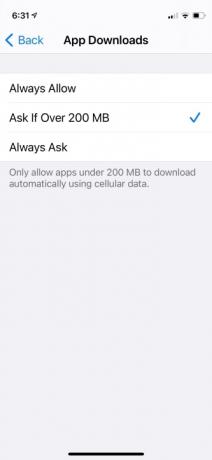
Puoi fare in modo che il tuo iPhone aggiorni automaticamente musica, app e iOS, ma ciò consuma molta batteria. Puoi risparmiare energia e durata della batteria entrando in Impostazioni > App Store e scorrevole Usa dati cellulare spento, quindi si aggiorna solo tramite Wi-Fi. Con iOS 14 hai una certa flessibilità affinché il sistema operativo ti interroghi sui download delle app e puoi impostare un punto limite a 200 MB. Risparmierai ancora di più se disattivi del tutto i download automatici e aggiorni le app quando è conveniente per te.
Ridurre la luminosità dello schermo
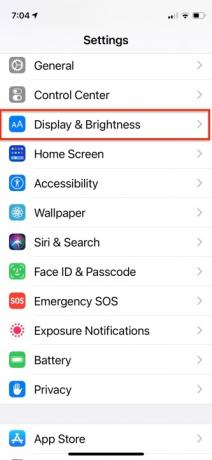
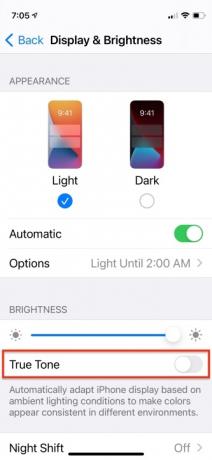

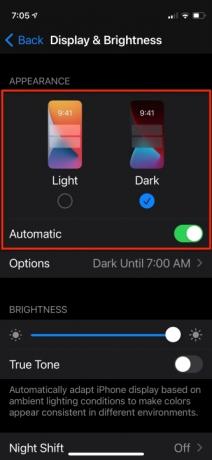
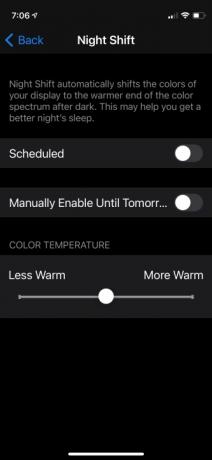
La luminosità dello schermo consuma la batteria più velocemente di qualsiasi altra cosa e più è luminosa, più velocemente si scarica. Vai a Impostazioni > Display e luminosità e girare Vero tono spento. Quindi, imposta la luminosità sull'impostazione più bassa che risulti ancora leggibile. Potrebbe essere necessario modificarlo di tanto in tanto, ma in questo modo risparmierai un sacco di energia. Puoi anche passare alla modalità oscura o programmare l'attivazione della modalità oscura a una determinata ora. La modalità oscura consente un enorme risparmio di batteria.
Disattiva le vibrazioni
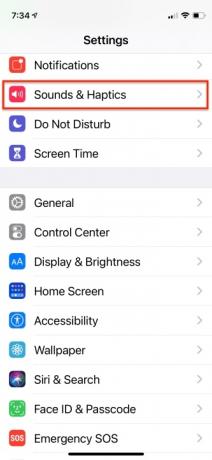

Hai davvero bisogno che il tuo iPhone vibri? Consumerà parte della batteria e probabilmente è necessario solo quando il tuo iPhone è in modalità silenziosa. Vai a Impostazioni > Suoni e feedback tattile e puoi alternare Vibrazione sull'anello spegnere.
Riduci il tempo di blocco automatico
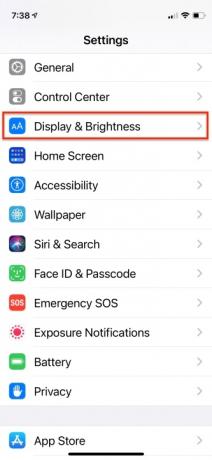
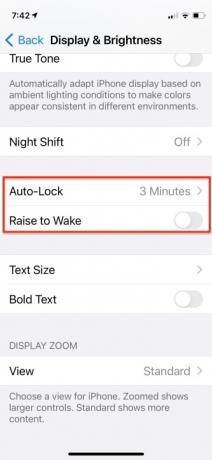
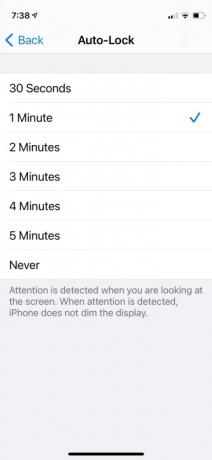
Quando smetti di usarlo, il tuo iPhone impiega un determinato periodo di tempo per spegnere lo schermo. Puoi cambiarlo Impostazioni > Display e luminosità > Blocco automatico. Impostalo il più basso possibile senza che diventi fastidioso e risparmierai una discreta quantità di durata della batteria nel tempo. Raise to Wake accende automaticamente lo schermo ogni volta che prendi in mano il telefono. Per prolungare la durata della batteria, disattiva questa impostazione.
Interrompi i servizi di localizzazione
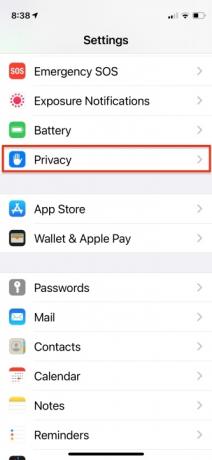
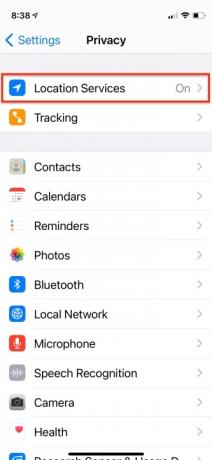
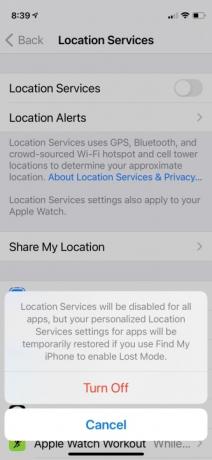
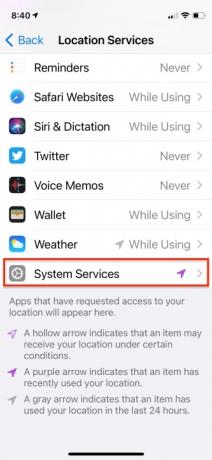
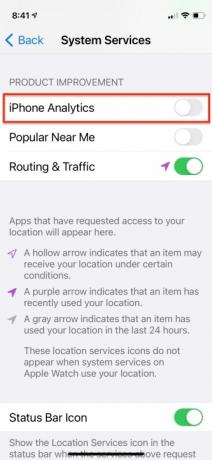
È discutibile quanto sia utile che il tuo iPhone tracci la tua posizione, ma sicuramente scarica la batteria più velocemente. Entra Impostazioni > Privacy > Servizi di localizzazione e disattiva qualsiasi app che non ritieni debba monitorarti o disattiva completamente la funzione. Puoi anche andare più in profondità Impostazioni > Privacy > Servizi di localizzazione > Sistema Servizi, dove puoi sicuramente spegnere Analisi dell'iPhone.
Disattiva il Bluetooth

Non è necessario che il Bluetooth sia attivo a meno che non lo si utilizzi. Accedi al Centro di controllo e disattivalo finché non ne hai bisogno.
Disattiva le animazioni non necessarie
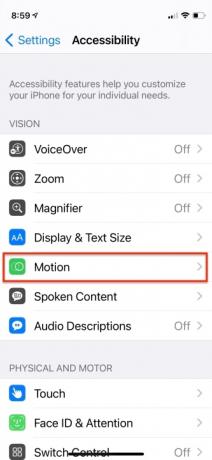
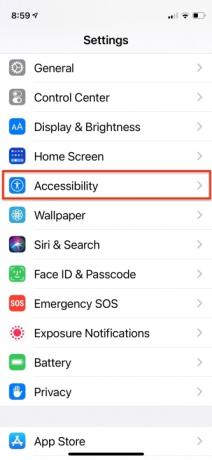

Ci sono due cose ovvie sul tuo iPhone che sono puramente estetiche ma influiscono negativamente sulla durata della batteria: l'effetto parallasse e gli sfondi dinamici. Per eliminare l'effetto parallasse non necessario, vai a Impostazioni > Accessibilità e girare Riduzione Movimento SU.
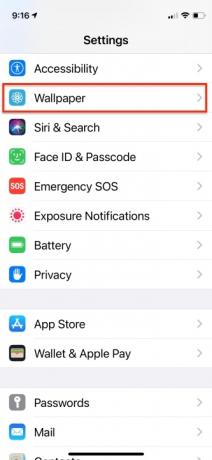


Quindi vai a Impostazioni > Sfondo > Scegli un nuovo sfondo e scegli qualcosa da Alambicchi o una foto. Gli sfondi dinamici e l'effetto parallasse sono animati dalle informazioni provenienti dai sensori dell'iPhone su come tieni e muovi il telefono. Questi effetti riducono la durata della batteria. Dai un'occhiata a le migliori app per sfondi se desideri un nuovo sfondo fermo.
Scarica invece di eseguire lo streaming
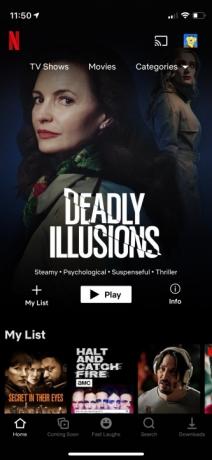
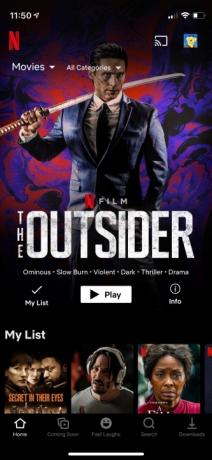
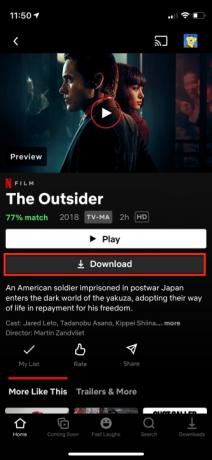
Molti servizi di streaming di musica e film ti danno la possibilità di scaricarli per ascoltarli o visualizzarli offline. Se esegui lo streaming di contenuti utilizzando la connessione dati cellulare, consumerà velocemente la batteria, per non parlare della quantità di dati. È meglio utilizzare il Wi-Fi per lo streaming se necessario, ma è ancora meglio scaricare i contenuti desiderati in anticipo, se hai spazio. Basta trovare il collegamento per il download e toccare.
Modifica ricerca
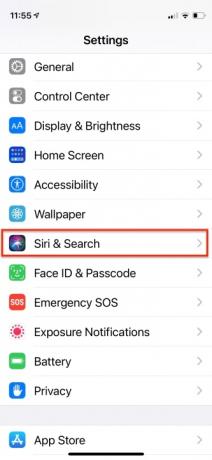
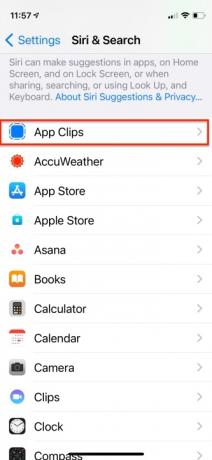
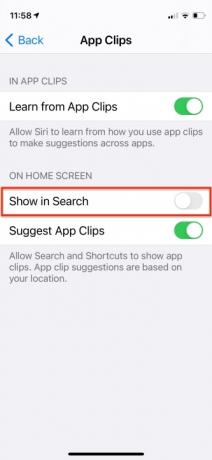
Per impostazione predefinita, la funzione di ricerca indicizza e cerca ogni elemento sul tuo iPhone. Puoi risparmiare un po' di batteria, filtrare le tue ricerche e potenzialmente ottenere risultati più rapidi se gli dici di eliminare elementi irrilevanti. Entra Impostazioni > Siri e Cerca e rimuovi tutto ciò che non usi o che non desideri cercare nell'elenco.
Optare per il Wi-Fi
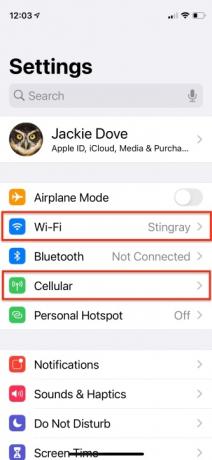
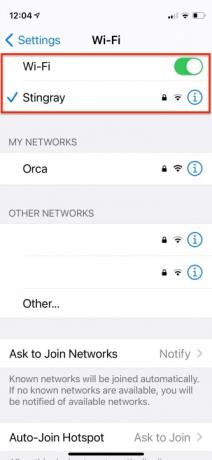
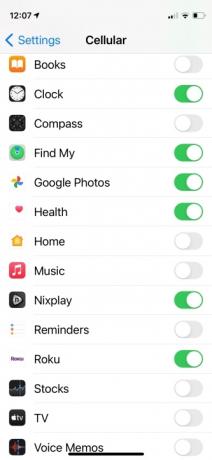
Se ti trovi in un luogo con una rete Wi-Fi sicura, come il tuo posto di lavoro o la tua casa, assicurati che il Wi-Fi sia attivato. Se utilizzi sempre i dati cellulari, esaurirai rapidamente la tua disponibilità di dati e esaurirai la tua batteria molto più velocemente, soprattutto quando sei in ambienti chiusi dove la rete deve cercare una batteria più potente connessione. Disattiva i dati cellulare per le app che non ne hanno bisogno. Quando lasci la zona Wi-Fi, assicurati di disattivare il Wi-Fi perché non vuoi che il tuo iPhone cerchi costantemente una nuova rete Wi-Fi.
Abilita la modalità aereo

Se non hai bisogno di effettuare chiamate per un po' o noti che la ricezione della tua posizione è scarsa, passa semplicemente il tuo iPhone a Modalità aereo. Non ha senso cercare la tua rete se sei da qualche parte dove non puoi ricevere un segnale. Se non lo fai attiva la modalità aereo, la ricerca costante consumerà la batteria.
Gestisci le impostazioni 5G
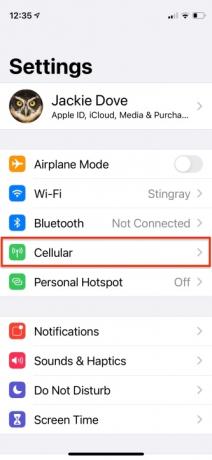
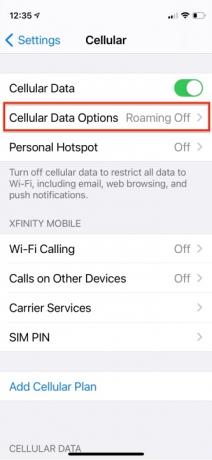
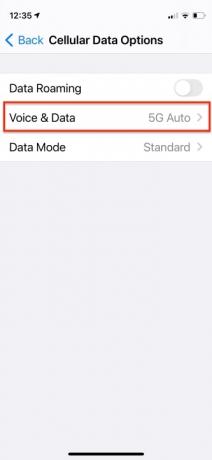

Per quelli di voi che possiedono un iPhone 12, assicuratevi di utilizzare le impostazioni 5G appropriate. Sebbene il 5G sia ottimo per coloro che ne hanno bisogno o che lo hanno a disposizione, molte persone non utilizzeranno molto questa funzionalità in questo momento. Se sei uno di loro, assicurati di cambiare 5G attivo A 5G automatico per preservare la durata della batteria. Su un iPhone 12, vai a Impostazioni > Cellulare > Opzioni dati cellulare >Voce e dati > 5G automatico. Questa impostazione è progettata per utilizzare il 5G solo quando non ridurrà in modo significativo la durata della batteria.
Stato della batteria
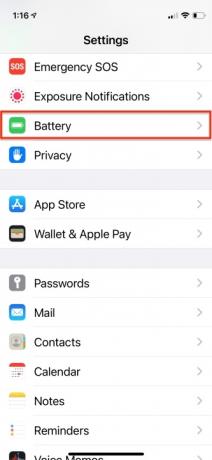
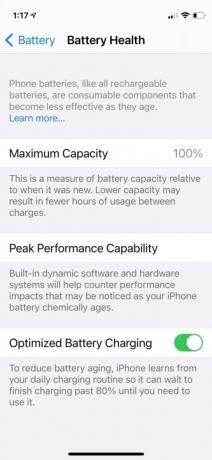
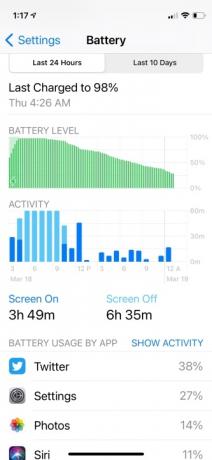

La funzione Stato batteria dell'iPhone mostra informazioni sulla capacità massima della batteria del tuo iPhone e sulla capacità di prestazioni massime. Questa funzione ti dice anche quando è necessario sostituire la batteria. Per più informazioni approfondite sulle impostazioni della batteria dell'iPhone, dai un'occhiata alla funzionalità della batteria del nostro smartphone.
Procurati una batteria o una custodia esterna

Ci sono tantissime opzioni sul mercato che ricaricano il tuo iPhone quando sei in giro. Se hai spazio per portare con te una batteria, potrebbe aiutarti a uscire da un ingorgo. Dai un'occhiata ai nostri elenchi completi di le migliori custodie per batteria per iPhone per iPhone X,iPhone 11, E iPhone 12, così come il i migliori caricabatterie portatili per il 2021.
Mantieni iOS aggiornato
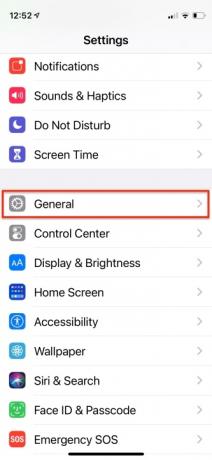
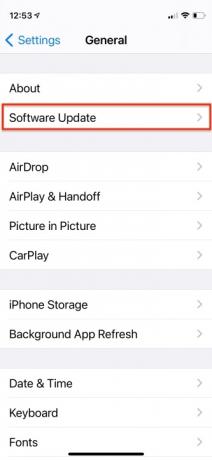
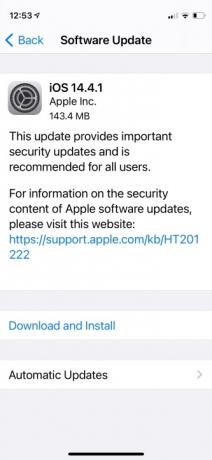
Ogni nuovo aggiornamento iOS generalmente risolve alcuni bug e spesso migliora le prestazioni e la durata della batteria. Assicurati che il tuo software sia sempre aggiornato andando su Impostazioni > Generali > Aggiornamento software.
Fai un test della batteria
Se sospetti che ci sia qualcosa che non va con la batteria, rivolgiti al più vicino Apple Store o Best Buy e richiedi un test di durata estesa della batteria. Saranno in grado di dirti se c'è un problema e sostituire la batteria, se necessario.
Raccomandazioni degli editori
- Come caricare velocemente il tuo iPhone
- Un iPhone appena venduto all'asta per una cifra folle
- Come sbarazzarti dell'ID Apple di qualcun altro sul tuo iPhone
- Questo telefono Android da $ 600 ha un grande vantaggio rispetto all'iPhone
- Questo piccolo gadget ti offre la migliore funzionalità dell'iPhone 14 per $ 149





